WebViz 可视化工具的应用
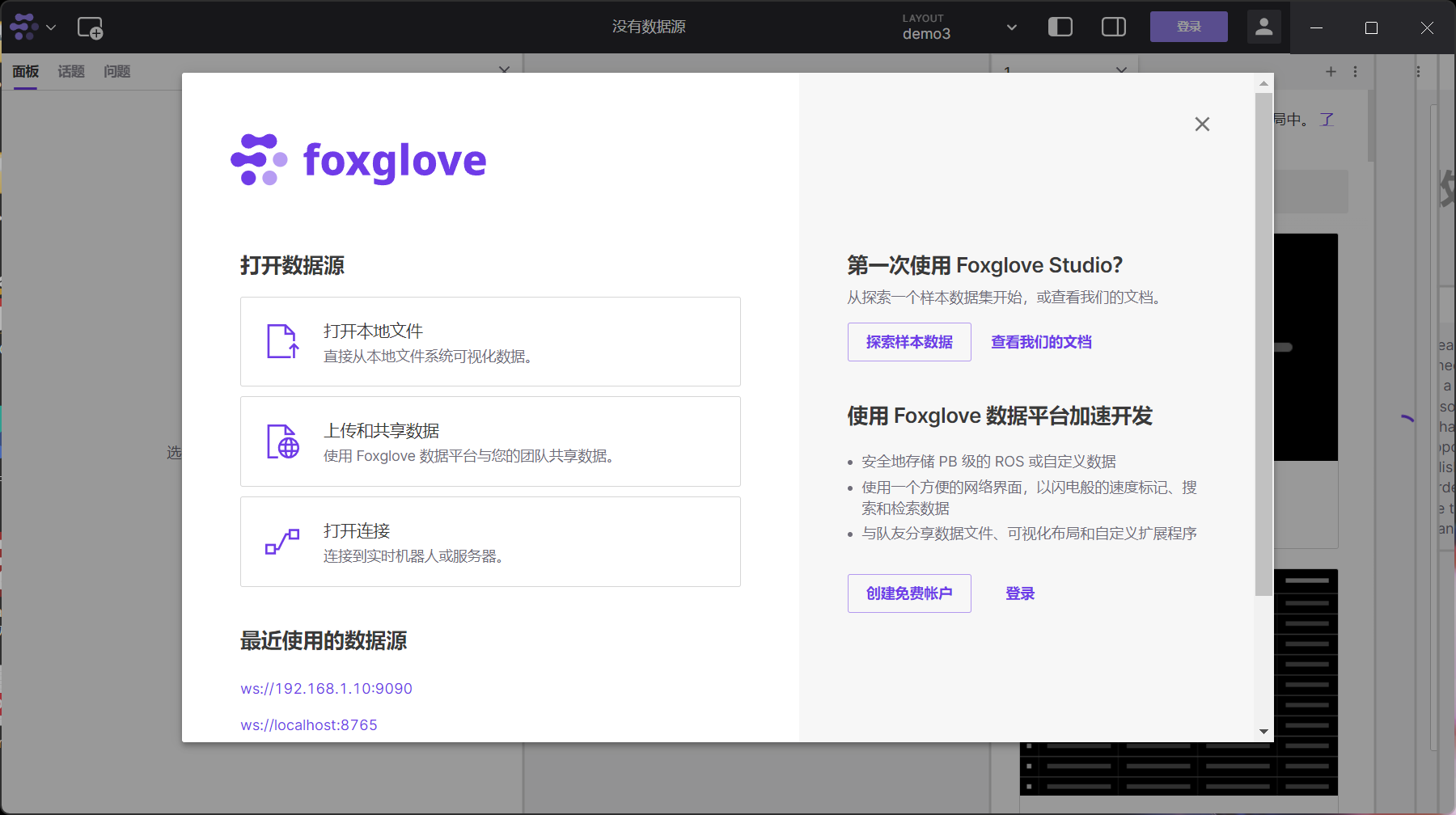
WebViz 可视化
Webviz 是一个基于 Web 的可视化工具,意味着您可以通过浏览器/APP 访问它,而不需要安装额外的软件。这对于远程访问和团队协作非常方便。
Foxglove 是一个开源的工具包,包括线上和线下版。旨在简化机器人系统的开发和调试。它提供了一系列用于构建机器人应用程序的功能。
本节将介绍如何使用 Foxglove 进行数据查看,以及话题通信。
为了实现 OriginBot 与 Foxglove 的连接,我们需要在 OriginBot 上搭建 ROS 环境。请确保您的机器人是 OriginBot(视觉版/导航版),并且您的 PC 运行的是 Ubuntu(≥20.04)或 Windows(>=10)。
软件安装
开始之前,我们首先需要安装 Foxglove 和 WebViz。建议使用 APP 版本的 Foxglove,无需登录即可使用,点击这里下载并按照指引完成安装。安装完成后,即可打开 Foxglove 软件。
环境搭建
实现 OriginBot 与 Foxglove 的连接需要在 OriginBot 上实现 ROS 环境的搭建。
完成安装后,即可运行以下命令开启 OriginBot 端远程服务。
同时新开一个终端,用 ifconfig 记录下当前的 ip 地址,并启动相机发布图像信息,用于验证效果。
Foxglove 界面可视化
安装完 Foxglove 后,点击软件即可看到如下界面。
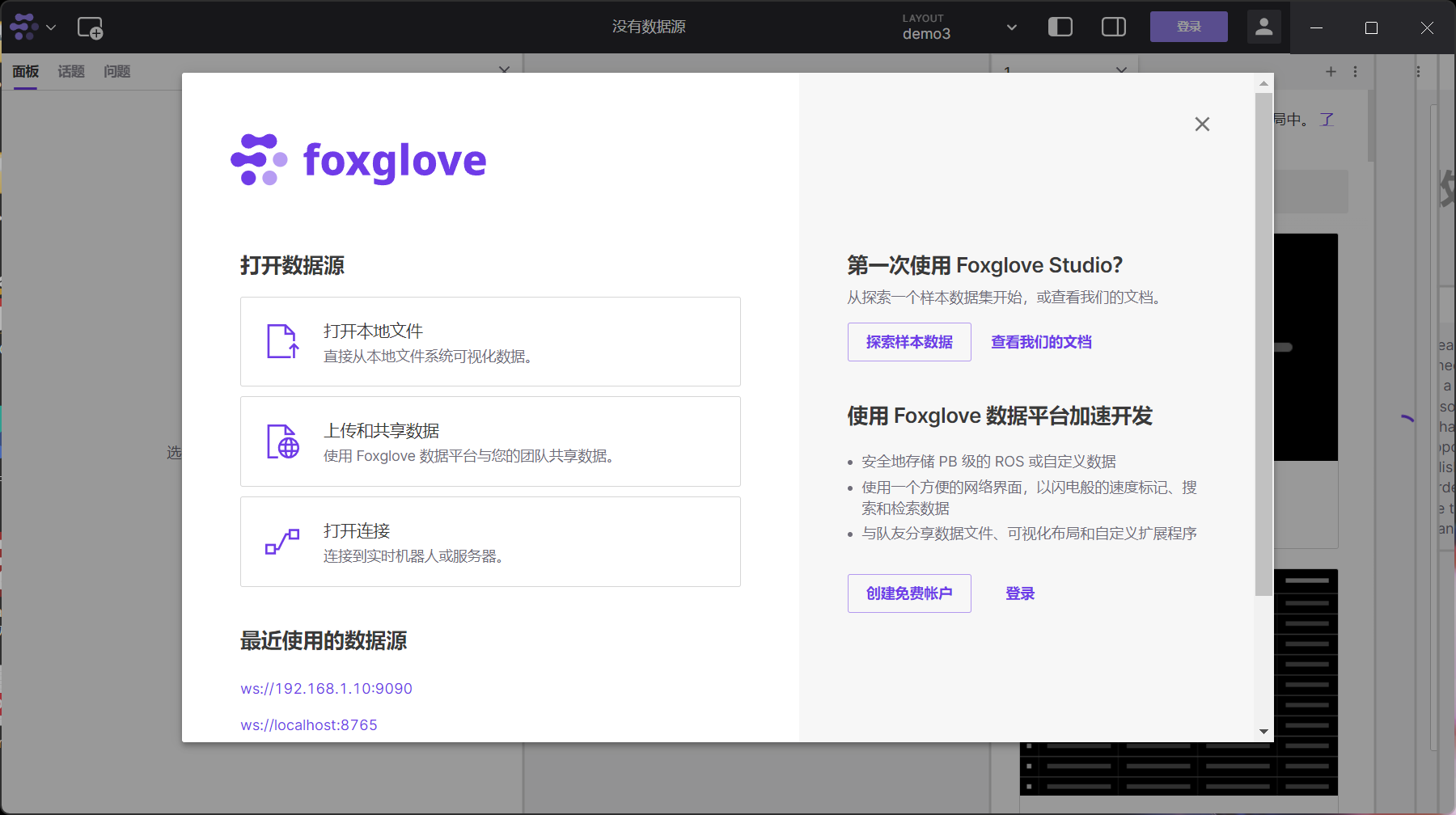
此处点击打开连接,输入 ip 地址,即可完成连接。
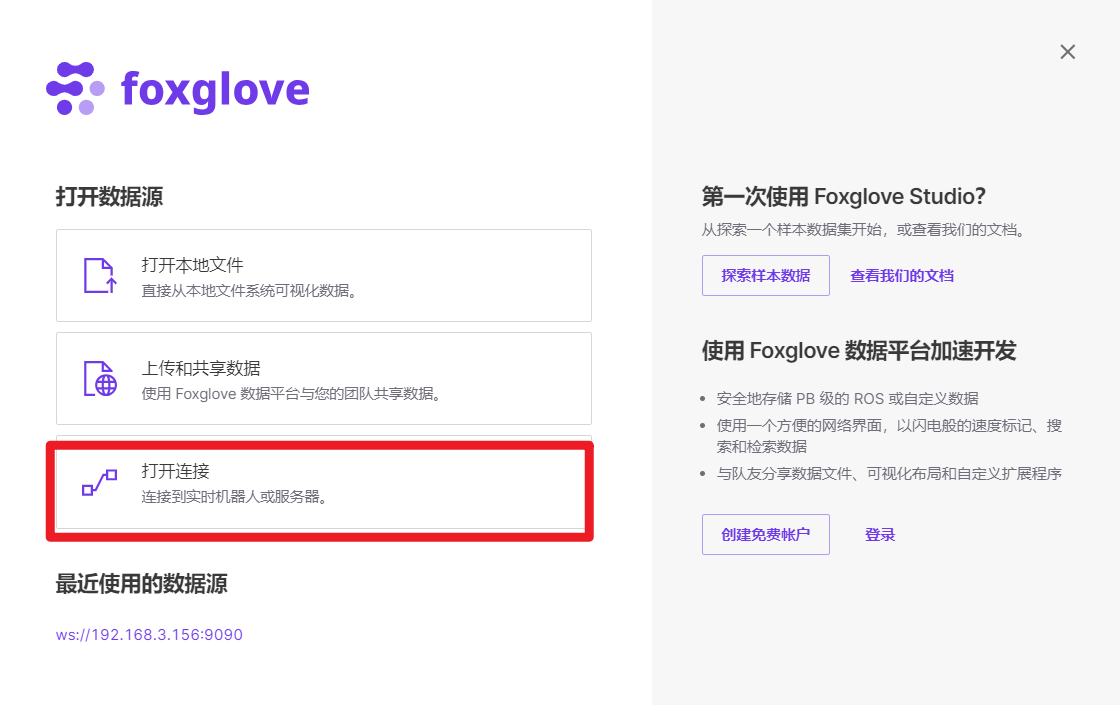
连接成功后,便可以各种使用 Foxglove 啦,在左上角的+,可以使用软件的各种插件协助你开发。
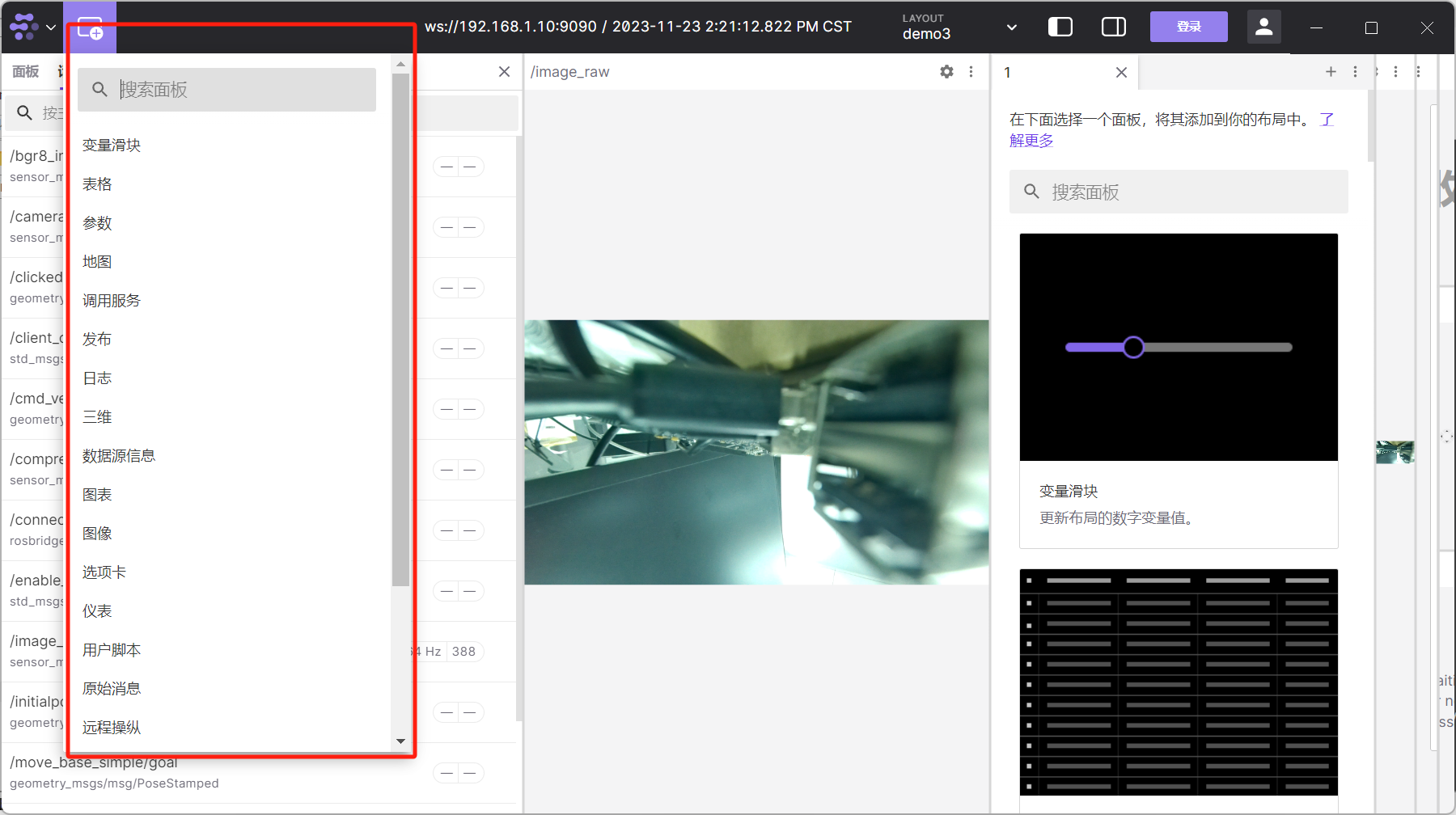
选择其中的图像,即可看到我们一开始在 OriginBot 上打开的图像信息,并选择不同的话题进行图像显示。
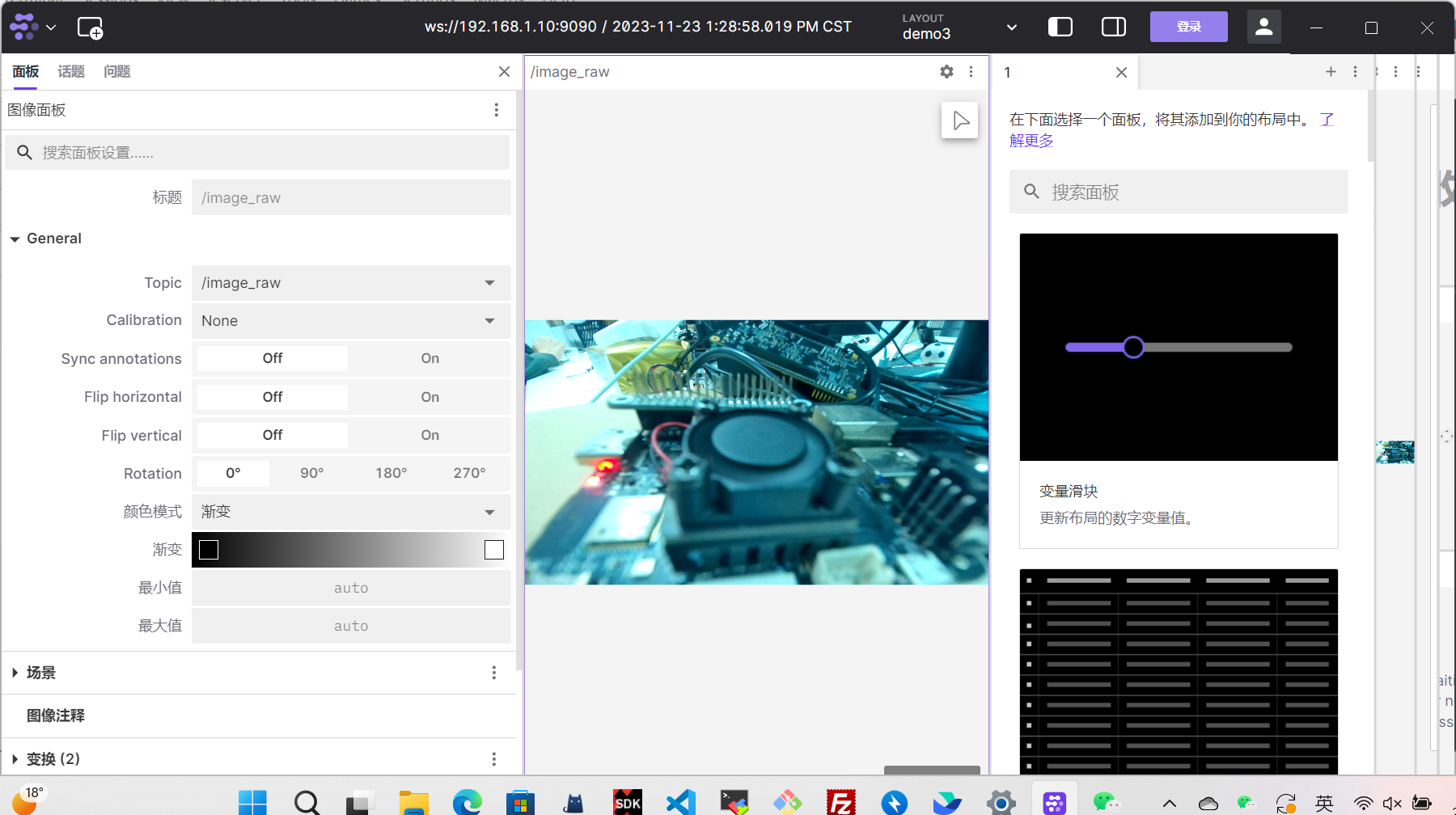
Foxglove 发布话题
除了用于显示话题及信息,你还可以用 Foxglove 发布话题信息,如常见的 cmd_vel 等。
点击+,选择发布,即可看到如下界面,在此处可以设置你要发布的话题、格式以及内容,这些内容是与 originbot 同步的。
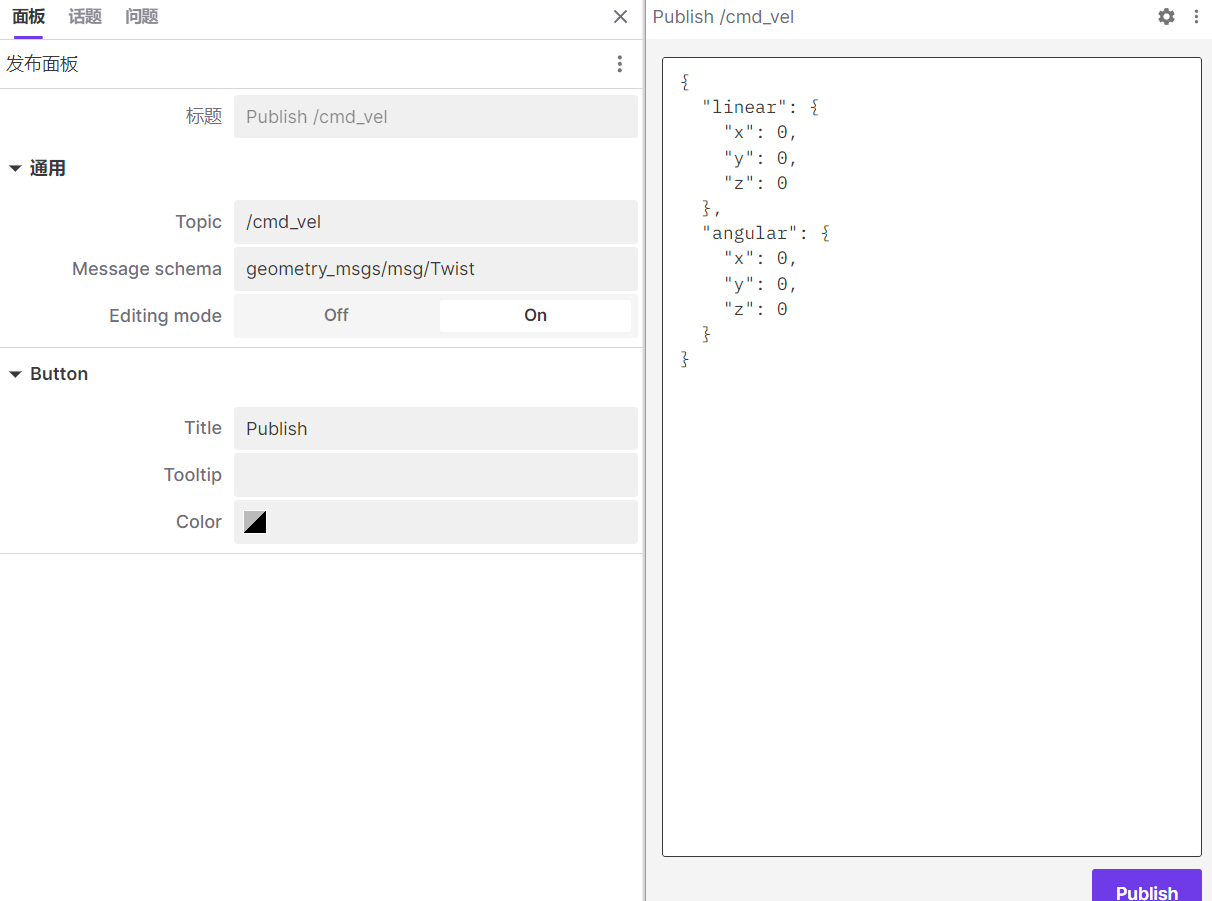
此外,还有一些便携的组件可供使用。
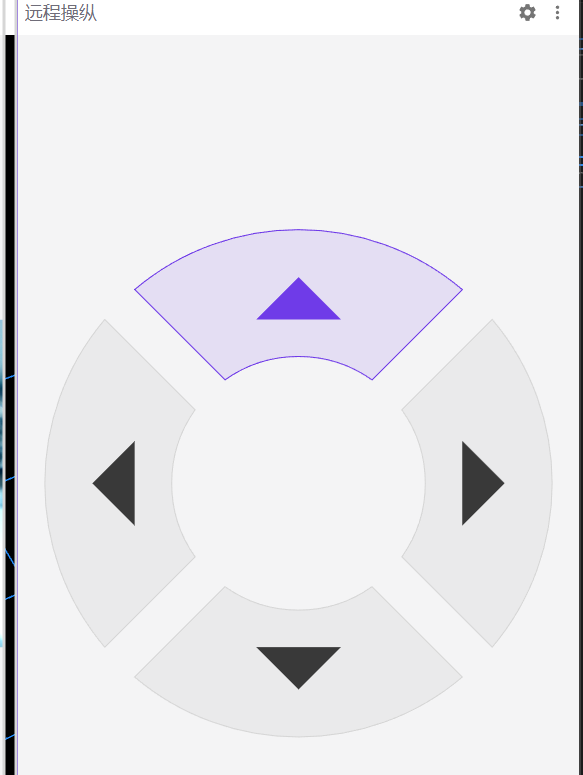
Foxglove 与 WebViz 的协同工作
Foxglove 和 WebViz 的协同工作使机器人开发变得更加高效。您可以在 Foxglove 中发布话题,实时查看机器人的数据,然后通过 WebViz 在任何地方都能够可视化这些数据。这种无缝的集成提供了一种便捷的方式,使团队成员能够共同协作,即使身处不同的地理位置。
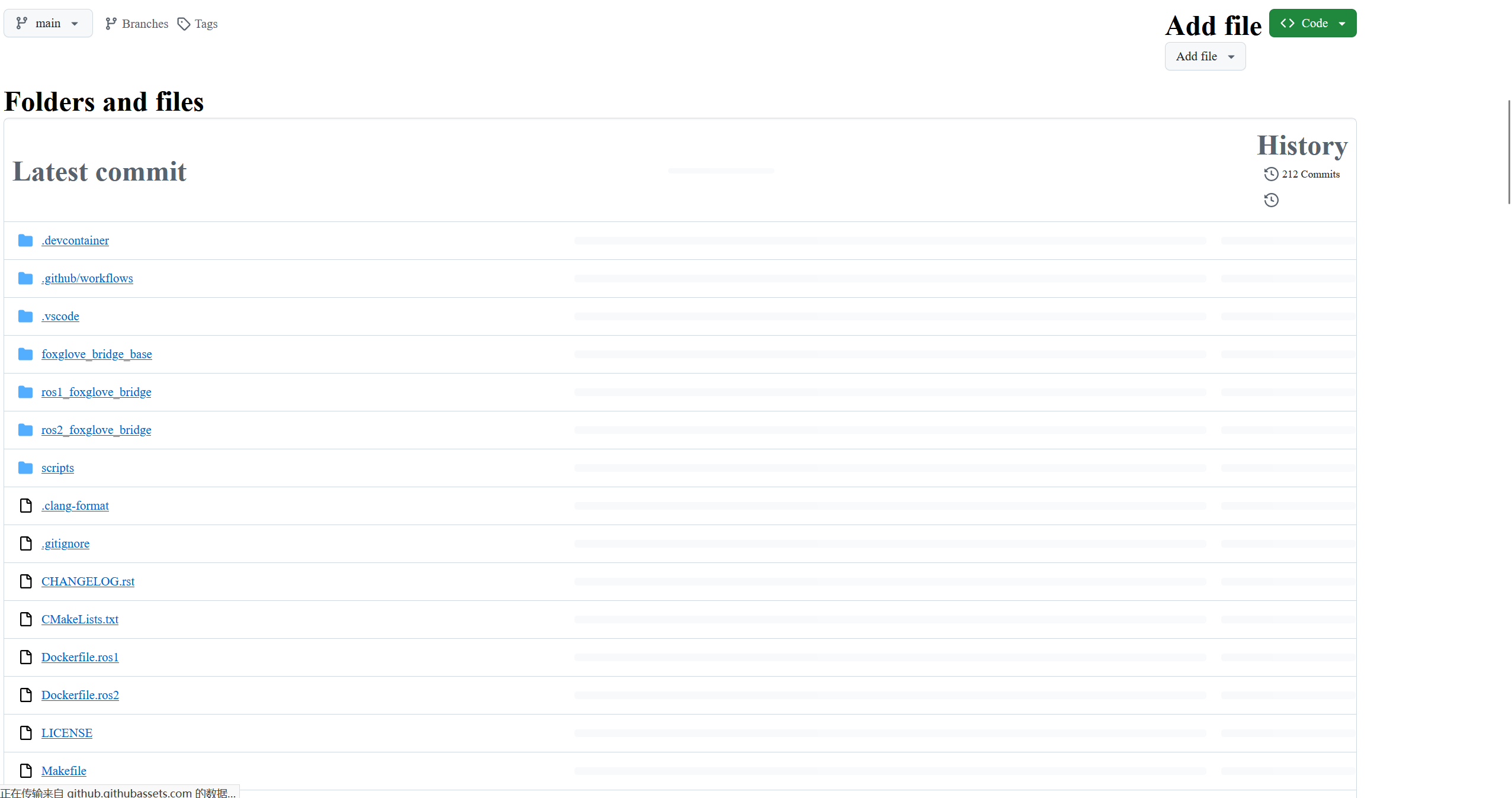
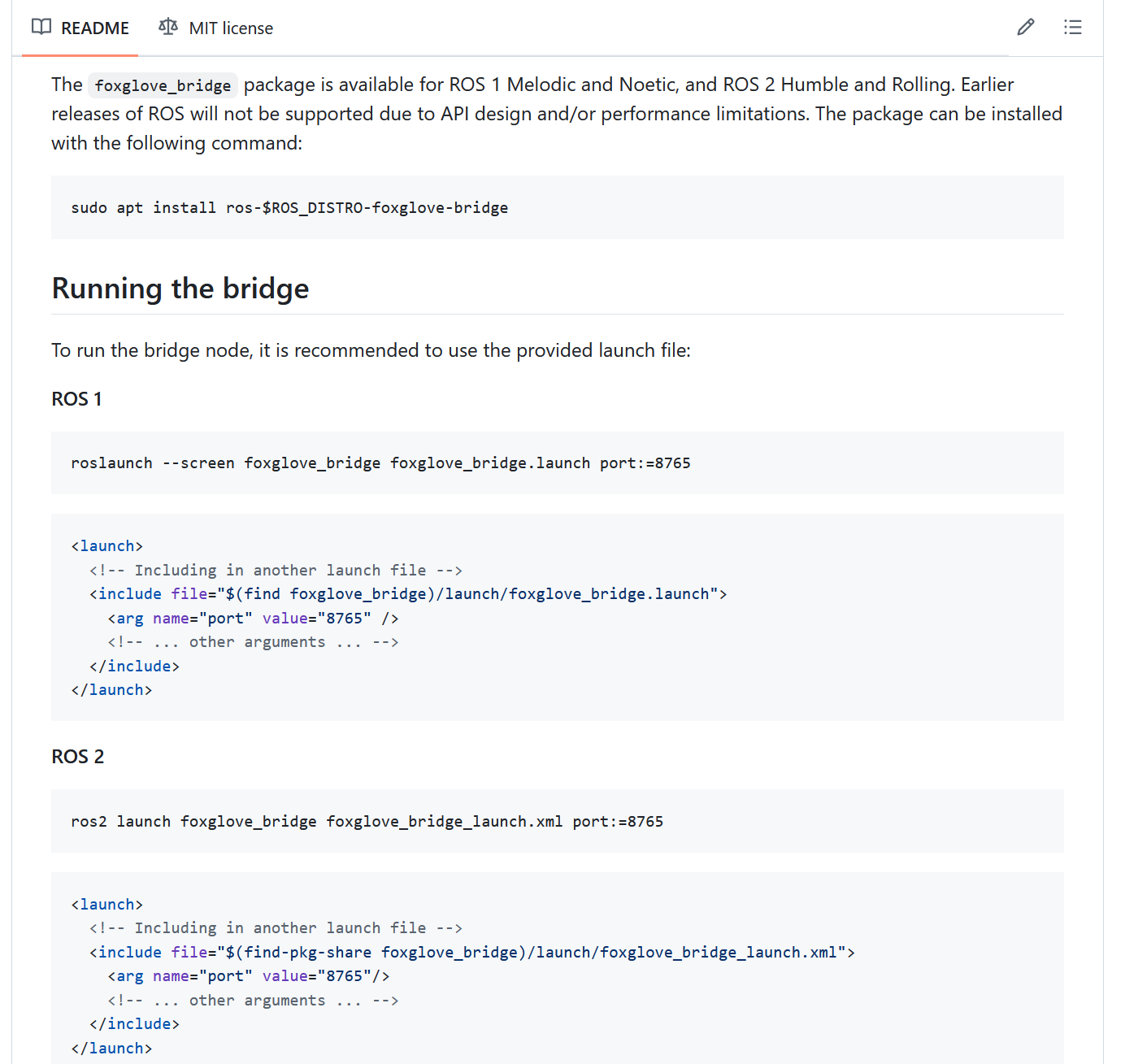
版权声明: 本文为 InfoQ 作者【芯动大师】的原创文章。
原文链接:【http://xie.infoq.cn/article/9f34df691c77e5b80a2726c3e】。文章转载请联系作者。










评论